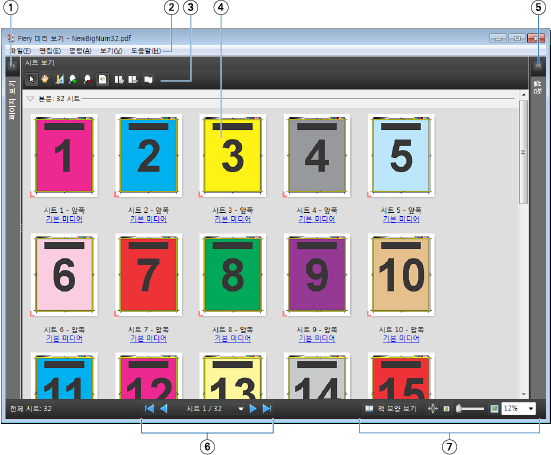“Fiery 미리 보기” 창에서 스풀링된 작업을 볼 수 있습니다.
- “작업 센터”에서 “보류” 목록에 있는 스풀링된 작업을 선택합니다.
참고: 작업이 처리된 경우 래스터 미리 보기 모드에서 작업을 확인하고 제한적인 기능에 액세스할 수 있습니다.
- 다음 방법 중 하나를 선택하여 “Fiery 미리 보기” 창을 엽니다.
마우스 오른쪽 버튼을 클릭하고 “미리 보기”를 선택합니다.
“동작” 메뉴에서 “미리 보기”를 선택합니다.
Fiery Command
WorkStation 도구 모음에서 “미리 보기” 아이콘을 클릭합니다.
“작업 요약” 창에서 “미리 보기 실행” 아이콘(축소 그림 아래의 돋보기 아이콘)을 클릭합니다.
- Fiery Command
WorkStation 도구 모음에서 “새 작업” 아이콘을 클릭합니다.
참고: “새 작업” 기능을 사용하려면 Fiery Impose, Fiery Compose 또는 Fiery JobMaster용으로 활성화된 라이센스가 있어야 합니다. “새 작업”을 선택하면 “Fiery 미리 보기” 창에 빈 작업이 만들어집니다. 그러면 Fiery Impose, Fiery Compose 또는 Fiery JobMaster 설정을 작업에 적용할 수 있습니다.
아래 그림에는 표준 “Fiery 미리 보기” 창이 나와 있습니다. 이 창을 처음 열 때 “페이지 보기” 및 “설정” 창이 숨겨져 있으면 도구 모음 왼쪽과 오른쪽의 화살표를 각각 클릭합니다.
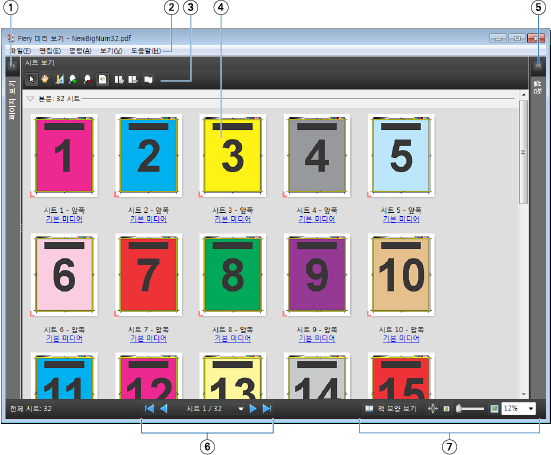
| 1 |
“페이지 보기”에 액세스하기 위한 전환 화살표 |
페이지 보기, 시트 보기 및 책 모양 보기를 참조하십시오. |
| 2 |
메뉴 |
Fiery JobMaster 도움말에서 “Compose의 메뉴”를 참조하십시오. |
| 3 |
도구 모음 아이콘 |
미리 보기의 도구 모음 아이콘를 참조하십시오. |
| 4 |
“시트 보기”의 축소 그림 |
Fiery JobMaster 도움말에서 “시트 보기 정보”를 참조하십시오. |
| 5 |
“설정” 창에 액세스하기 위한 화살표 |
설정 창를 참조하십시오. |
| 6 |
탐색 도구 |
Fiery JobMaster 도움말에서 “시트 보기 정보”를 참조하십시오. |
| 7 |
확대/축소 컨트롤 |
Fiery JobMaster 도움말에서 “확대/축소 도구 사용”를 참조하십시오. |